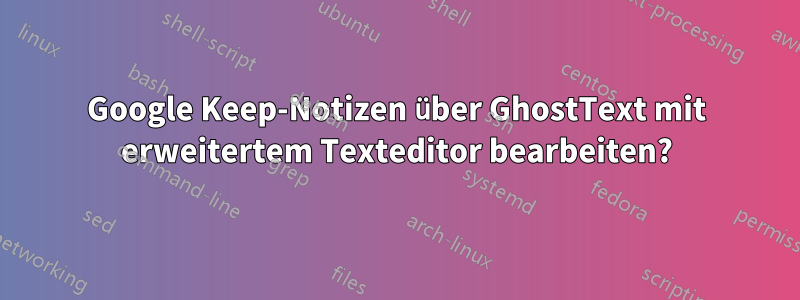
Ich habe versucht, meine Google Keep-Notizen mit Visual Code über GhostText zu bearbeiten. Dies ist machbar, wenn Sie die von GhostText bereitgestellte Erweiterung .tmp so einstellen, dass die HTML-Syntax verwendet wird. Führen Sie außerdem einige zusätzliche Schritte aus:
- Formatieren Sie das Dokument so, dass neue Zeilen vorhanden sind
- Entfernen Sie sie
<br>, da die neuen Zeilen ohne sie synchronisiert sind. - Aufgrund der Formatierung werden neue Zeilen generiert. Um doppelte Zeilenumbrüche zu entfernen, kann ich eine Suche/Ersetzung mit schnellem regulären Ausdruck durchführen
\n\n:\n
Ich wollte diesen Weg gehen, finde es aber zu lukrativ, dies jedes Mal zu tun, wenn ich eine Notiz öffnen möchte. Daher sind alle Vorschläge zur Lösung dieses Problems willkommen, Dinge, die meiner Meinung nach gute Lösungen wären:
- Festlegen eines Hotkeys in einem erweiterten Editor (vorzugsweise VS, Atom oder NP++)
- Starten der oben genannten Operationen, wenn eine .tmp-Datei geöffnet wird
- Vorschläge für ein Plugin/eine Erweiterung für einen erweiterten Editor
- Vorschläge zu GhostText-Einstellungen oder Ersatz-Plugin/-Erweiterung (FF oder Chrome, beides ist ok)
Antwort1
In Betracht ziehenCudaTextEditor mit Python-Plugin für diese Aufgabe.
Das Plugin muss das Ereignis verarbeiten on_save_preoder es kann über das Menüelement „Plugins/MyTask“ + Hotkey für dieses Element aufgerufen werden. Die Aufgabe ist in Python einfach.http://wiki.freepascal.org/CudaText_API
Ohne Plugin zu erstellen: Sie können das Plugin „Makros“ installieren und das Makro aufzeichnen, das die Aufgabe hat. Beginnen Sie mit der Aufzeichnung des neuen Makros, führen Sie dann Suchen-Ersetzen-Operationen aus, beenden Sie die Aufzeichnung des Makros und speichern Sie dieses Makro. Spielen Sie das Makro bei Bedarf erneut ab.


